
Kódy pro šablony v Brani Tisku
V Brani Tisku najdete v horní části obrazovky informace o datech k objednávce nebo produktu, které máme k dispozici a můžete s nimi pracovat, a vytvořit si tak vlastní štítky.

Základní informace
Při úpravách šablony v Brani Tisku najdete v horní části obrazovky informace o datech k objednávce nebo produktu, které máme k dispozici a můžete s nimi pracovat, například:
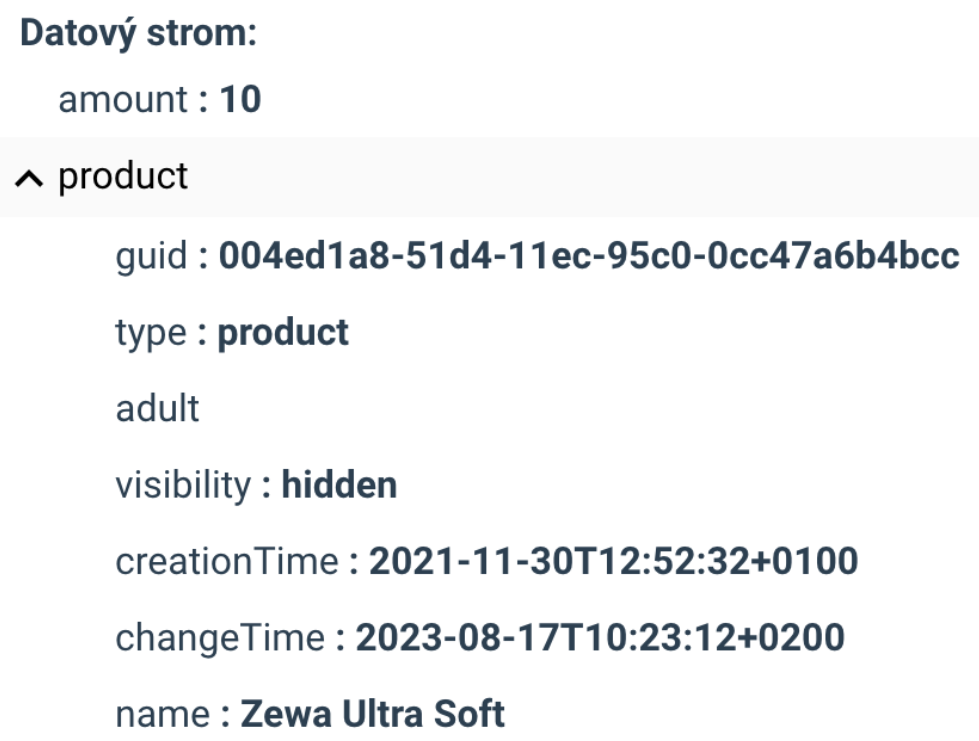
Zároveň je možné načíst data ke konkrétnímu produktu a nebo objednávce, kdy vyplníte vlastní testovací data:

Pokud chcete použít proměnnou z datového stromu v šabloně, například název produktu, použijete tento syntax:
V případě, ze jsou data více zanořená, je potřeba přistupovat ke klíčům jako k poli. Například pro výpis názvu dodavatele:
V některých případech se může stát, že je potřeba použít cyklus, protože například parametry obsahují libovolný počet dvojic parametr - hodnota. V tom případě to může vypadat například takto:
Cykly a obecně práce s parametry může být daleko složitější, více píšeme dále.
Velkosti štítků
Je velmi důležité správně definovat velkost "plochy", na kterou budete vkládat informace. Tvorba štítků například a produkty je proces, který se postupně ladí tím že je zkoušíte postupně tisknout, testujete různé velikosti písma a podobně. Základem je nastavení správné velikosti štítku.
Generování kódů
Umíme generovat různé typy 1D a 2D kódů. Vstupní text může být jakákoliv, nejčastěji se používá kód produktu nebo EAN. Podporované typy kódů (toto ovlivňuje, jak bude výsledný obrázek kódu vypadat):
Nejčastěji se používají tyto kódy:
- qr - vcelku malý kód, který zvládne pojmout velké množství dat, potřebujete na něj 2D čtečku
- ean - pro běžné 13místné kódy
- code128 - vhodné pro kódy, které nemají přesnou délku a obsahují písmena, pomlčky, podtržítka a podobně
Zápis následně vypadá takto:
Toto použijete, pokud byste chtěli generovat čárový kód code128 z kódu produktu:
Je možné přizpůsobit argumenty, které ovlivňují výšku nebo šířku čárového kódu. Zároveň je možné zapnout nebo vypnout tzv. "label" - to je kód, který reprezentuje jeho velkost a odsazení od samotného kódu.

QR kód je specifický tím, že u něj se neurčují argumenty. U QR kódu je možné přizpůsobit obrázek pomocí CSS.
Kód vypadá následně takto:

QR kód můžete použít i pro přesměrování do vyhledávání na e-shopu podle kódu produktu:
Nebo je možné přímo odkazovat na na detail produktu:
Podmínky
Základní syntax podmínky je následovný:
Jestliže chcete použít podmínku na základě viditelnosti produktu, nastavíte:
Cyklus
Cyklus se používá nejčastěji v případech, kdy potřebujete vytvořit tabulku se seznamem produktů v objednávce nebo s parametry produktů.
Objednávky
Pro výpis produktů v objednávce (například u vratkových formulářů), můžete použít tento cyklus:
Pro hezčí tabulku vložíte například:
A takto to následně bude vypadat:

Produkty
U produktů se často cykly používají pro výpis parametrů.
Ceníky
Kde "123" znamená ID ceníku.
Brani Sklad
V případě, že používáte Brani Sklad, můžete k produktům vypisovat sektory nebo skladové pozice, na kterých se produkt nachází. Pro toto slouží dvě proměnné:
Na daném místě se vypíše seznam pozic (nebo sektorů) s čárkou nebo oddělovačem, například:
V případě, že je produkt na jedné pozici, zobrazuje se jen tato jedna pozice.
Pokročilé funkce
Šablonový systém podporuje některé metody jazyka Python.
Používání proměnných
Jakmile vytváříte složitější šablonu, bude se Vám hodit používat proměnné.
Můžete také používat pole:
Zaokrouhlování čísel
Datum a čas
Parsování textu
Google Tabulky
V případě, že na štítek potřebujete vložit informace, které nemáte uvedené u produktu na e-shopu, můžete tyto informace mít uložené v Google tabulkách a získávat z nich data, která potřebujete.
To se může hodit například pro uvádění složení produktu v různých jazycích, dávkování, způsobu užití, informace o výrobci a podobně. Pokud například budete mít v tabulkách pro každého výrobce nějaký popis, tyto popisy je následně možné tisknout i na štítky.
Základní syntax pro nelezení a výpis z buňky tabulky je:
Pokud chcete obsah sloupce "popis", na řádku, kde bude obsah sloupce "kód produktu" obsahuje, kód našeho produktu, vyplníte toto:
Pozor na to, že Google tabulka musí byt veřejně přístupná na zadané URL adrese.
V případě jakýchkoliv dotazů nás kontaktujte na support@brani.cz.

Nástroj vám rádi nezávazně představíme.
Pokud vám nestačily návody, můžete si domluvit bezplatný konzultační hovor. Vyplňte formulář a my se ozveme nazpět.
Ozveme se vám do 2 pracovních dní.
Ukážeme systém v praxi.
Zodpovíme vaše dotazy.
Odepíšeme vám co nejdříve. Většinou do 24 hodin.





